Page 1
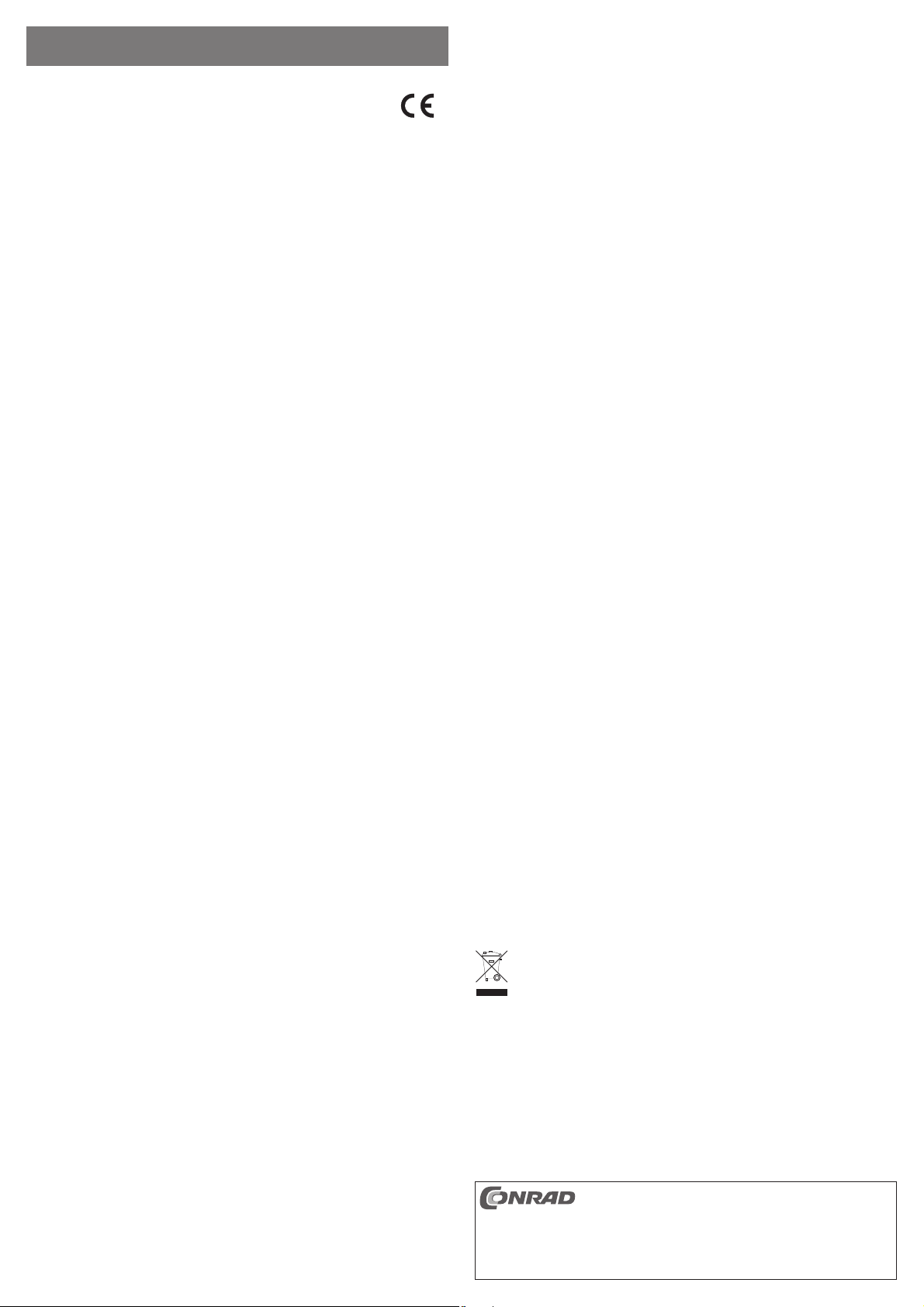
BEDIENUNGSANLEITUNG www.conrad.com
USB-Grafi kkarte DVI
Version 09/11
„J5CREATE JUA230“
Best.-Nr. 87 38 81
Bestimmungsgemäße Verwendung
Das Produkt ist zum Anschluss an einen USB-Port vorgesehen und dient dort als externe Grafi kkarte. Mittels einem speziellen Treiber arbeitet ein daran angeschlossener Monitor so, als ob
Ihr Computer bzw. Ihre herkömmliche Grafi kkarte über einen zusätzlichen Monitoranschluss
verfügen würde.
Zum Betrieb ist ein USB-Port erforderlich, der einen Strom von 500 mA liefern kann.
Dieses Produkt erfüllt die gesetzlichen, nationalen und europäischen Anforderungen. Alle ent-
haltenen Firmennamen und Produktbezeichnungen sind Warenzeichen der jeweiligen Inhaber.
Alle Rechte vorbehalten.
Der Mauszeiger lässt sich beispielsweise aus dem ersten Monitor in den zweiten bewegen.
Auch lassen sich Fenster aus dem ersten Monitor in den zweiten verschieben.
Möglicherweise ist jedoch ein Neustart erforderlich, bevor auf dem Monitor ein Bild darge-
stellt werden kann.
Beim Starten/Hochfahren des Computers erscheint noch kein Bild auf dem Monitor,
☞
• Um die Zuordnungen der Bildschirme zu verändern, können Sie die Grafi keinstellungen von
Beispielsweise kann die Lage des zweiten Monitors verändert werden (ob er links oder rechts
der an der USB-Grafi kkarte angeschlossen ist, da zu diesem Zeitpunkt der Treiber
noch nicht geladen ist.
Windows bearbeiten (z.B. bei Windows mit der rechten Maustaste auf einen unbenutzten
Bereich des Desktops klicken und „Eigenschaften“ auswählen).
vom ersten Monitor angeordnet ist), oder Sie stellen die gewünschte Aufl ösung ein.
Reinigung
Zur Reinigung des Produkts genügt ein trockenes, weiches und fusselfreies Tuch. Drücken Sie
nicht zu fest auf, sonst kann es zu Kratzspuren kommen.
Staub kann sehr leicht mit einem langhaarigen, sauberen, weichen Pinsel und einem Staubsauger entfernt werden.
Lieferumfang
• USB-Grafi kkarte
• Treiber-CD
• Bedienungsanleitung
Sicherheitshinweise
Bei Schäden, die durch Nichtbeachten dieser Bedienungsanleitung verur-
Bei Sach- oder Personenschäden, die durch unsachgemäße Handhabung
• Aus Sicherheits- und Zulassungsgründen (CE) ist das eigenmächtige Umbauen und/oder
• Das Produkt ist kein Spielzeug, es gehört nicht in Kinderhände.
• Das Produkt darf nicht feucht oder nass werden.
• Lassen Sie das Verpackungsmaterial nicht achtlos liegen, dieses könnte für Kinder zu einem
• Gehen Sie vorsichtig mit dem Produkt um, durch Stöße, Schläge oder dem Fall aus bereits
sacht werden, erlischt die Gewährleistung/Garantie! Für Folgeschäden übernehmen wir keine Haftung!
oder Nichtbeachten der Sicherheitshinweise verursacht werden, übernehmen
wir keine Haftung! In solchen Fällen erlischt die Gewährleistung/Garantie.
Verändern des Produkts nicht gestattet.
gefährlichen Spielzeug werden.
geringer Höhe wird es beschädigt.
Treiber-Installation
Vor dem Anschluss der USB-Grafi kkarte an den Computer muss der Treiber
Wenn Sie die USB-Grafi kkarte bereits an den Computer angeschlossen ha-
• Legen Sie die mitgelieferte CD in das entsprechende Laufwerk Ihres Computers ein. Falls
• Folgen Sie allen Anweisungen von Windows bzw. der Software.
☞
• Nach der Installation ist ggf. ein Neustart von Windows erforderlich, damit die USB-Grafi kkar-
der mitgelieferten CD installiert werden. Andernfalls funktioniert die USBGrafi kkarte später nicht richtig.
ben, so trennen Sie die Verbindung, bevor Sie die Treiberinstallation starten!
die Installation nicht automatisch startet, so öffnen Sie die CD z.B. im Dateimanager von
Windows und starten Sie das Installationsprogramm manuell.
Während der Installation kann es dazu kommen, dass der Bildschirm fl ackert oder
für kurze Zeit kein Bild angezeigt wird. Dies ist normal. Warten Sie einfach ab, bis
die Installation der Software beendet ist.
te einwandfrei funktioniert.
Tipps & Hinweise
• Die USB-Grafi kkarte unterstützt nur digitale Monitore, die über einen DVI-Anschluss verfü-
gen. Es ist nicht möglich, einen analogen Monitor mit VGA-Eingang an der USB-Grafi kkarte
zu betreiben.
• Die USB-Grafi kkarte benötigt zum Betrieb einen USB-Port, der einen Strom von 500 mA lie-
fern kann (einen sog. „High-Power-USB-Port“). Dies kann ein USB-Port des Computers sein
(an Vorder-/Rückseite des PC-Gehäuses) oder der USB-Port eines USB-Hubs mit eigenem
Netzteil.
USB-Ports auf einer Tastatur oder an einem Monitor sind für den Betrieb der exter-
☞
Bei Betrieb an einem Notebook kann es erforderlich sein, dass der Notebook über
• Sie sollten die externe USB-Grafi kkarte nicht während dem Betrieb vom USB-Port trennen.
• Da der Bildinhalt über USB2.0 übertragen wird, kann es bei schnellen Änderungen im Bildin-
Die Verwendung der externen USB-Grafi kkarte für schnelle 3D-Spiele ist nicht möglich.
Beim Abspielen von Videos kommt es unter anderem auf die Videoaufl ösung (max. 720p)
• Wird Windows als Betriebsystem verwendet, so können bis zu 6 baugleiche USB-Grafi kkar-
Wenn der Bildaufbau sehr langsam ist, kann es helfen, einen anderen USB-Port auszu-
nen Grafi kkarte meist nicht geeignet.
sein Netzteil mit Strom versorgt wird, da bei Akkubetrieb möglicherweise nicht ausreichend Strom für die USB-Grafi kkarte zur Verfügung gestellt wird.
Andernfalls kann es zu nicht vorhersehbaren Reaktionen von Windows kommen (z.B. Absturz, Datenverlust o.ä.).
halt zu Verzögerungen in der Darstellung kommen. Dies ist vor allem dann zu beobachten,
wenn sehr hohe Aufl ösungen eingestellt werden.
und auch auf die maximale USB-Datenübertragungsrate des von Ihnen verwendeten
USB2.0-Ports an, welche maximale Aufl ösung möglich ist. Stellen Sie für den Monitor, der
an der USB-Grafi kkarte angeschlossen ist, eine kleinere Aufl ösung ein, wenn Videos bei der
Wiedergabe ruckeln.
ten an einem einzelnen Computer betrieben werden. Hier sollte der PC jedoch entsprechend
schnell sein, damit die Bilder an die USB-Grafi kkarten übertragen werden können. Außerdem
empfehlen wir Ihnen, die USB-Grafi kkarten direkt an den Computer anzuschließen und nicht
an einen USB-Hub.
probieren. Je nach Mainboard sind mehrere USB-Ports mit einem einzigen USB-Controller
verbunden, was die Bildübertragung enorm verlangsamt.
Entsorgung
Elektronische und elektrische Produkte dürfen nicht in den Hausmüll.
Entsorgen Sie das Produkt am Ende seiner Lebensdauer gemäß den geltenden
gesetzlichen Bestimmungen.
Anschluss und Inbetriebnahme
Falls noch nicht geschehen, installieren Sie zuerst den Treiber, siehe Kapitel „Trei-
• Verbinden Sie Ihren Monitor mit der DVI-Buchse der USB-Grafi kkarte.
☞
• Verbinden Sie jetzt die USB-Grafi kkarte mit einem USB-Port Ihres Computers oder eines
☞
• Windows erkennt neue Hardware und schließt die Treiberinstallation ab.
• Normalerweise sollte Windows den zweiten Monitor automatisch erkennen, so dass er sich
ber-Installation“.
Die USB-Grafi kkarte unterstützt nur digitale Monitore. Es ist nicht möglich, einen
analogen Monitor mit VGA-Eingang an der USB-Grafi kkarte zu betreiben.
USB2.0-Hubs mit eigenem Netzteil.
Die USB-Grafi kkarte benötigt einen Strom von mehr als 100 mA. Dies bedeutet,
dass sie nicht an einem USB-Hub ohne eigenem Netzteil funktioniert. Auch der
USB-Port an einer Tastatur liefert nicht ausreichend Strom. Hier wird die USB-Grafi kkarte entweder nicht erkannt oder es kommt zu Funktionsstörungen.
verwenden lässt.
Technische Daten und Merkmale
Anschluss: ............................ USB2.0
Stromaufnahme: ................... < 500 mA
Anschluss für Monitor: .......... DVI (digital)
Aufl ösung: .............................Max. 1920 x 1200, 32 bit (abhängig vom verwendeten Monitor!)
Abmesssungen: .................... 94 x 54 x 14 mm (L x B x H)
Gewicht: ................................84 g (incl. Kabel)
Diese Bedienungsanleitung ist eine Publikation der Conrad Electronic SE, Klaus-Conrad-Str. 1,
Alle Rechte einschließlich Übersetzung vorbehalten. Reproduktionen jeder Art, z. B. Fotokopie, Mik-
Diese Bedienungsanleitung entspricht dem technischen Stand bei Drucklegung. Änderung in Technik
© Copyright 2011 by Conrad Electronic SE.
D-92240 Hirschau (www.conrad.com).
roverfi lmung, oder die Erfassung in elektronischen Datenverarbeitungsanlagen, bedürfen der schriftli-
chen Genehmigung des Herausgebers. Nachdruck, auch auszugsweise, verboten.
und Ausstattung vorbehalten.
Page 2
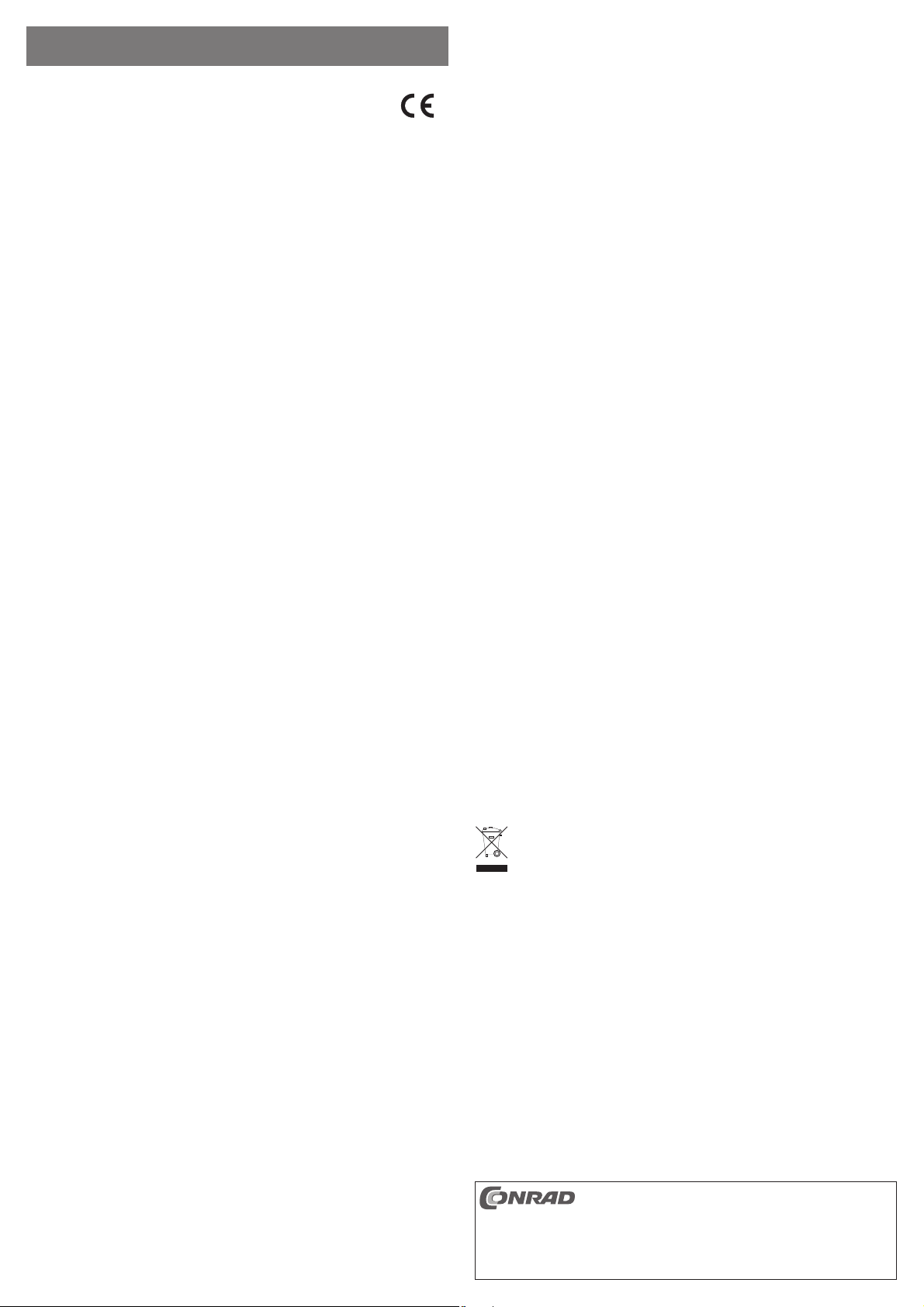
OPERATING INSTRUCTIONS www.conrad.com
USB graphics card DVI
„J5CREATE JUA230“
Item no. 87 38 81
Version 09/11
For example, the mouse pointer can be moved from the fi rst monitor to the second one. Also,
windows from the fi rst monitor can be moved to the second monitor.
However, rebooting might be required before an image can be displayed on the monitor.
During start up/ boot up of the computer, there is no image on the monitor connected
☞
• To change the allocations of the monitors, you can edit the Windows graphic settings (e. g.
For example, the location of the second monitor can be changed (whether it is allocated to
to the USB graphic card, since at this point the driver is not yet loaded.
click on an unused area of the desktop with the right mouse button and select “Properties”).
the left or the right of the fi rst monitor), or you can adjust the desired resolution.
Intended use
The product is intended for connection to a USB port and serves as an external graphics card.
By means of a special driver, a monitor connected to it works as if your computer or your normal
graphics card had an additional monitor connection.
In order to operate the product a USB port, capable of providing a current of 500 mA, is required.
This product complies with the applicable National and European requirements. All names of
companies and products are the trademarks of the respective owner. All rights reserved.
Package Contents
• USB graphics card
• Driver CD
• Operating Instructions
Safety Instructions
The warranty will be void in the event of damage caused by failure to observe
Nor do we assume any liability for material and personal damage caused by
• The unauthorised conversion and/or modifi cation of the product is not permitted because of
• The product is not a toy and should be kept out of the reach of children.
• The product must not get damp or wet.
• Do not leave packaging material carelessly lying around since it could become a dangerous
• Handle the product with care, it can be damaged by impacts, blows, or accidental drops, even
these safety instructions! We do not assume any liability for any consequential damage!
improper use or non-compliance with the safety instructions! The warranty
will be void in such cases.
safety and approval reasons (CE).
plaything for children.
from a low height.
Driver installation
Before connecting the USB graphics card to the computer, the driver on the
If you have already connected the USB graphics card to the computer, discon-
• Insert the CD provided in the appropriate drive of your computer. If the installation does not
• Follow all the software or Windows’ instructions.
☞
• After installation; it might be necessary to restart Windows, in order for the USB graphics card
supplied CD must be installed. Otherwise, the USB graphics card will not
function correctly later on.
nect it before you start the driver installation!
start automatically, open the CD e.g. with Windows fi le manager and start the installation
program manually.
During the installation the screen may fl icker or there might be no image for a short
while. This is normal. Wait until the installation of the software has fi nished.
to function correctly.
Connection and Getting Started
Install the driver fi rst, if you have not yet done this, see chapter “Driver Installation”.
• Connect your monitor with the DVI port on your USB graphics card.
The USB graphics card only supports digital monitors. It is not possible to operate
☞
• Now connect the USB graphics card to a USB port on your computer or a USB2.0 hub with a
☞
• Windows recognises the new hardware and completes the driver installation.
• Normally, Windows should recognise the second monitor automatically so that it can be used.
an analogue monitor with VGA input on the USB graphics card.
separate power supply unit.
The USB graphics card requires a current of more than 100 mA. This means that it
will not function on a USB hub without separate power supply unit. The USB port on
the keyboard does not provide suffi cient power either. In this case, the USB graphics
card will not be recognised or malfunctions may occur.
Cleaning
Using a dry, soft, lint-free cloth is suffi cient to clean the product. Do not apply too much pres-
sure, it can scratch the product.
Dust can be removed very easily by a long-haired, clean, soft brush or with a vacuum cleaner.
Tips & Notes
• The USB graphics card only supports digital monitors which have a DVI port. It is not possible
to operate an analogue monitor with VGA input on the USB graphics card.
• The USB graphic card requires a USB port for operation, which must be capable of providing
a current of 500 mA (a so-called “High Power USB Port”). This may be a USB port on the
computer (on the front/rear of the PC’s housing) or a USB port on a USB hub with a separate
power supply.
USB ports on keyboards or monitors are not suited in most cases for operating the
☞
When using the USB graphics card on a notebook, you may have to supply the note-
• You should not disconnect the external USB graphics card from the USB port during opera-
• Since the image content is transferred via USB 2.0, there may be delays in the display if the
The external USB graphics card cannot be used for fast 3-D games.
When playing back videos, the max. possible resolution depends on the video resolution
• If you are using Windows as operating system, you can operate up to 6 USB graphics cards
If the image build-up is very slow, it might be of help to try another USB port. Depending
graphics card.
book with power via a power pack. Otherwise the notebook’s rechargeable battery
may not provide enough current for the USB graphics card.
tion. This may cause Windows to behave unpredictably (e.g. crashes, data loss or the like).
image content changes quickly. This is observed mostly when a very high resolution has
been selected.
(max. 720 p) and also on the maximum USB data transfer rate of the USB2.0 port used. Set
a lower resolution for the monitor which is connected to the USB graphics card, if the video
images judder during playback.
of the same design on one single computer. However, the PC should be fast enough to transfer the images to the USB graphics cards. Furthermore, we recommend that you connect the
USB graphics cards directly to the computer and not to a USB hub.
on the motherboard, several USB ports are connected to one single USB controller, which
results in an extremely slow image transfer.
Disposal
Electrical and electronic products do not belong to the household waste!
Please dispose of the product, when it is no longer of use, according to the current
statutory requirements.
Technical data and features
Connection: .......................... USB2.0
Current consumption: ........... < 500 mA
Monitor Connector: ............... DVI (digital)
Resolution: ............................Max. 1920 x 1200, 32 bit (depending on the monitor used!)
Dimensions: .......................... 94 x 54 x 14 mm (L x W x H)
Weight: .................................84 g (incl. cable)
These operating instructions are a publication by Conrad Electronic SE, Klaus-Conrad-Str. 1,
All rights including translation reserved. Reproduction by any method, e.g. photocopy, microfi lming,
These operating instructions represent the technical status at the time of printing. Changes in
© Copyright 2011 by Conrad Electronic SE.
D-92240 Hirschau (www.conrad.com).
or the capture in electronic data processing systems require the prior written approval by the editor.
Reprinting, also in part, is prohibited.
technology and equipment reserved.
Page 3

MODE D’EMPLOI www.conrad.com
Carte graphique USB DVI
Version 09/11
«J5CREATE JUA230»
N° de commande 87 38 81
Utilisation conforme
Le produit est conçu pour être connecté au port USB d´un ordinateur et sert de carte graphique
externe. Avec un pilote spécial, le moniteur raccordé fonctionne comme si votre ordinateur ou
bien votre carte graphique traditionnelle disposait d’une connexion de moniteur additionnelle.
L’opération nécessite un port USB donnant un courant de 500 mA.
Cet appareil satisfait aux prescriptions légales nationales et européennes. Tous les noms d’en-
treprises et les appellations d’appareils fi gurant dans ce mode d’emploi sont des marques
déposées de leurs propriétaires respectifs. Tous droits réservés.
• Normalement, Windows devrait reconnaître le deuxième écran automatiquement, afi n qu’il
puisse être utilisé.
Le pointeur de la souris se déplace par exemple du premier écran au deuxième. Les fenêtres
du premier écran se laissent déplacer au deuxième écran.
Un redémarrage peut être nécessaire, avant qu’une image puisse être affi chée sur l’écran.
Aucune image n’apparaît sur l’écran pendant le démarrage de l’ordinateur raccordé
☞
• Pour un changement des attributions des écrans, vous pouvez remanier les ajustages gra-
Par exemple, la position du deuxième écran peut être changée (arrangée à gauche ou à
à la carte graphique USB, car à ce moment le pilote n’est pas encore chargé.
phiques de Windows (p.ex. chez Windows, cliquez avec la touche droite de la souris sur une
zone inutilisée du bureau et choisissez «Propriétés»).
droite du premier écran), ou vous réglez la résolution souhaitée.
Nettoyage
Nettoyer le produit au moyen d’un chiffon sec, doux et non pelucheux. Ne pas appuyer trop
fort pour éviter des rayures.
La poussière peut être facilement enlevée à l’aide d’un pinceau à poils longs, propre et doux
et d’un aspirateur.
Contenu de la livraison
• Carte graphique USB
• CD de pilotes
• Manuel d’utilisation
Consignes de sécurité
Tout dommage résultant d’un non-respect du présent manuel d’utilisation en-
De même, nous n’assumons aucune responsabilité en cas de dommages ma-
• Pour des raisons de sécurité et d’homologation (CE), il est interdit de modifi er la construction
• Cet appareil n’est pas un jouet, tenez-le hors de portée des enfants.
• Le produit ne doit être ni humide, ni mouillé.
• Ne laissez pas traîner le matériel d’emballage. Cela pourrait constituer un jouet dangereux
• Cet appareil doit être manipulé avec précaution, les coups, les chocs ou une chute, même de
traîne l’annulation de la garantie ! Nous déclinons toute responsabilité pour
les dommages consécutifs !
tériels ou corporels résultant d’une manipulation de l’appareil non conforme
aux spécifi cations ou du non-respect des présentes consignes de sécurité !
Dans ces cas-là, la garantie prend fi n.
ou de transformer l’appareil de son propre gré.
pour les enfants.
faible hauteur, peuvent l’endommager.
Installation des pilotes
Avant la connexion de la carte graphique USB à l’ordinateur, le pilote du CD
Si la carte graphique USB est déjà connectée à l’ordinateur, couper la
• Insérer le CD fourni dans le lecteur correspondant de votre ordinateur. Si l’installation ne
• Suivez toutes les instructions du logiciel ou de Windows.
☞
• Après l’installation, il peut être nécessaire de redémarrer Windows pour que la carte gra-
inclus doit être installé. Sinon, la carte graphique ne fonctionnera pas correctement plus tard.
connexion avant d’effectuer l’installation du pilote !
démarre pas automatiquement, ouvrir le CD à partir du gestionnaire de fi chiers de Windows,
par ex., et démarrer le programme d’installation manuellement.
Durant l’installation, il peut arriver, que l’écran clignote ou qu’aucune image n’appa-
raisse pendant un court moment. Cela est normal. Attendre simplement que l’installation du logiciel soit terminée.
phique USB fonctionne correctement.
Conseils et indications
• La carte graphique USBne prend en charge que les écrans numériques disposant d’un port
DVI. Il n’est pas possible d’utiliser un écran avec sortie VGA avec la carte graphique USB.
• Pour son fonctionnement, la carte graphique doit avoir un port USB qui fournit un courant
de 500 mA (un port dit «port USB High Power»). Il peut s´agir du port USB de l´ordinateur
(en façade ou au dos du PC) ou d´un port USB d´un concentrateur USB avec un bloc
d´alimentation autonome.
Les ports USB sur un clavier ou un écran ne sont, en principe, pas conçus pour faire
☞
En cas d´utilisation sur un ordinateur portable, il peut s´avérer nécessaire
• Ne séparez pas la carte graphique externe USB du port USB pendant l’opération. Sinon, des
• Le contenu de l’image est transmis via USB2.0, donc un changement rapide du contenu peut
Il n’est pas possible d’utiliser la carte graphique USB pour des jeux 3D à haute résolution.
Lors de la lecture des vidéos, ce sont la résolution vidéo (max. 720 pixels) et le taux de trans-
• Si le système d’exploitation utilisé est Windows, il est possible d’utiliser jusqu’à 6 cartes
Si l’image se constitue très lentement, il peut être utile d’essayer un autre port USB. Selon
fonctionner la carte graphique externe.
d´alimenter l´ordinateur portable à partir de son bloc d´alimentation, étant donné
qu´il n´offre éventuellement pas suffi samment de courant pour la carte graphique
USB lors du fonctionnement sur accumulateurs.
réactions imprévisibles de Windows pourraient survenir (p.ex. plantage, perte de données et
d’autres choses semblables).
résulter en ralentissements de la présentation. On peut observer cela surtout en cas d’un
réglage des résolutions très hautes.
fert de données USB de votre port USB2.0 qui déterminent la résolution maximale possible.
Réglez l’écran raccordé à la carte graphique USB sur une plus petite résolution en cas de
lecture saccadée des vidéos.
graphiques USB de même type sur un même ordinateur. Dans ce cas, l’ordinateur doit être
rapide pour que les images puissent être transmises aux cartes graphiques USB. En outre,
nous vous recommandons de connecter les cartes graphiques USB directement à l’ordinateur et non à un concentrateur USB.
la carte mère, plusieurs ports USB sont raccordés à un seul contrôleur USB, ce qui ralentit
énormément le transfert d’images.
Élimination
Les appareils électriques et électroniques ne doivent pas être jetés dans les ordures
ménagères !
Éliminez l’appareil en fi n de vie conformément aux lois en vigueur.
Raccordement et mise en service
Si non encore effectué, installez d’abord le pilote, voir chapitre «Installation du pilote».
• Raccordez votre ordinateur au port DVI sur la carte graphique USB.
La carte graphique USB ne prend en charge que des écrans numériques. Il n’est
☞
• Raccordez la carte graphique USB à un port USB2.0 de votre ordinateur ou d’un concentra-
☞
• Windows détecte le nouveau matériel et termine ensuite l’installation des pilotes.
pas possible d’utiliser un écran avec sortie VGA avec la carte graphique USB.
teur USB2.0 avec bloc d’alimentation autonome.
La carte graphique USB nécessite un courant de plus de 100 mA. Cela signifi e que
celle-ci ne peut pas fonctionner avec un concentrateur USB ne disposant pas d’un
bloc d’alimentation autonome. Le port USB d’un clavier ne fournit pas non plus
suffi samment de courant. Dans ce cas, la carte graphique USB n’est pas détectée
ou il y a des dysfonctionnements.
Données techniques et caractéristiques
Raccordement : .................... USB2.0
Consommation électrique : ... < 500 mA
Connexion pour l’écran : .......DVI (numérique)
Résolution : ...........................max. 1920 x 1200, 32 bit (en fonction de l’écran utilisé !)
Dimensions : ......................... 94 x 54 x 14 mm (L x l x h)
Poids : ...................................84 g (y compris les câbles)
Ce mode d‘emploi est une publication de la société Conrad Electronic SE, Klaus-Conrad-Str. 1,
Tous droits réservés, y compris de traduction. Toute reproduction, quelle qu‘elle soit (p. ex. photo-
Ce mode d‘emploi correspond au niveau technique du moment de la mise sous presse. Sous réserve
© Copyright 2011 by Conrad Electronic SE.
D-92240 Hirschau (www.conrad.com).
copie, microfi lm, saisie dans des installations de traitement de données) nécessite une autorisation
écrite de l‘éditeur. Il est interdit de le réimprimer, même par extraits.
de modifi cations techniques et de l‘équipement.
Page 4

GEBRUIKSAANWIJZING www.conrad.com
USB-grafi sche kaart DVI
Versie 09/11
„J5CREATE JUA230“
Bestelnr. 87 38 81
Beoogd gebruik
Dit product is bestemd voor aansluiting op een USB-poort en dient daar als externe grafi sche
kaart. Met behulp van een speciaal stuurprogramma functioneert een daarop aangesloten monitor zo, alsof uw computer resp. uw gebruikelijke grafi sche kaart over een additionele monitor-
aansluiting zou beschikken.
Voor de werking is een USB-poort vereist, die stroom van 500 mA kan leveren.
Dit product voldoet aan de wettelijke, nationale en Europese eisen. Alle voorkomende be-
drijfsnamen en productaanduidingen zijn handelsmerken van de betreffende eigenaren. Alle
rechten voorbehouden.
De muisaanwijzer kan bijvoorbeeld van de ene monitor naar de tweede worden bewogen.
Vensters uit de eerste monitor kunnen naar de tweede monitor worden gesleept.
Eventueel moet de computer eerst opnieuw worden opgestart voordat op de monitor een
beeld kan worden weergegeven.
Bij het starten/aanzetten van de computer verschijnt nog geen beeld op de monitor,
☞
• Om de relatieve positie van de beeldschermen te wijzigen, kunt u de grafi sche instellingen
De positie van de tweede monitor kan bij voorbeeld worden gewijzigd (of deze links of rechts
die op de USB-grafi sche kaart is aangesloten, omdat op dat moment het stuurpro-
gramma nog niet is geladen.
van Windows bewerken (bijv. bij Windows door met de rechtermuistoets op een ongebruikt
deel van de desktop te klikken en „Eigenschappen“ te selecteren).
van de eerste monitor is geplaatst), of u stelt de gewenste resolutie in.
Schoonmaken
Voor het schoonmaken van het product volstaat een zachte, droge, pluisvrije doek. Wanneer u
te hard drukt, kunnen krassen ontstaan.
Stof kan zeer gemakkelijk met een langharige, schone, zachte kwast en een stofzuiger verwijderd worden.
Omvang van de levering
• USB-grafi sche kaart
• Stuurprogramma-cd
• Gebruiksaanwijzing
Veiligheidsaanwijzingen
Bij schade, veroorzaakt door het niet in acht nemen van deze gebruiksaanwij-
Wij aanvaarden geen aansprakelijkheid voor materiële schade of persoonlijk
• Om redenen van veiligheid en toelating (CE) is het eigenmachtig ombouwen en/of wijzigen
• Het product is geen speelgoed, het is niet geschikt voor kinderen.
• Het product mag niet vochtig of nat worden.
• Laat het verpakkingsmateriaal niet rondslingeren, dit kan voor kinderen gevaarlijk speelgoed
• Behandel het product voorzichtig: door stoten, schokken of een val - zelfs van geringe hoogte
zing, vervalt het recht op waarborg/garantie! Voor gevolgschade zijn wij niet
aansprakelijk!
letsel, veroorzaakt door ondeskundig gebruik of het niet opvolgen van de veiligheidsaanwijzingen! In dergelijke gevallen vervalt de waarborg/garantie.
van het product niet toegestaan.
zijn.
- kan het beschadigd raken.
Installeren van het stuurprogramma
Voor de aansluiting van de USB-grafi sche kaart op de computer dient het
Als de USB-grafi sche kaart al op de computer is aangesloten, koppel dan de
• Plaats de meegeleverde CD in het betreffende station van uw computer. Indien de installatie
• Volg alle aanwijzingen van het programma respectievelijk van Windows op.
☞
• Na de installatie moet Windows in voorkomende gevallen opnieuw worden opgestart, opdat
stuurprogramma van de meegeleverde CD te worden geïnstalleerd. Anders
functioneert de USB-grafi sche kaart later niet correct.
verbinding los, voordat u de installatie van het stuurprogramma start!
niet automatisch start, dan bijv. met behulp van Deze Computer in Windows de CD openen
en het installatieprogramma handmatig starten.
Tijdens de installatie kan het gebeuren, dat het beeldscherm fl ikkert of gedurende
korte tijd geen beeld wordt weergegeven. Dit is normaal. Wacht eenvoudig tot de
installatie van de programmatuur is beëindigd.
de externe grafi sche kaart correct functioneert.
Tips & aanwijzingen
• De USB-grafi sche kaart ondersteunt alleen digitale monitoren, die over een DVI-aansluiting
beschikken. Het is niet mogelijk, een analoge monitor met VGA-ingang op de USB-grafi sche
kaart te gebruiken.
• De USB-grafi sche kaart heeft om te werken een USB-poort nodig, die een stroom kan leve-
ren van 500 mA (een zgn. “High-Power USB-poort“). Dit kan een USB-poort van de computer
zijn (aan de voor- of achterkant van de computer) of de USB-poort van een USB-hub met een
eigen netvoeding.
USB-poorten op een toetsenbord of aan een monitor zijn voor de werking van de
☞
Bij gebruik van een laptop kan het nodig zijn, de laptop via zijn voeding van stroom
• Koppel USB-grafi sche kaart niet los van de USB-poort wanneer deze in werking is. Dit kan
• Omdat de beeldinhoud via USB2.0 wordt overgedragen, kunnen bij snelle wijzigingen in de
Het gebruik van een externe USB-grafi sche kaart voor snelle 3D-spelletjes is niet mogelijk.
Bij het afspelen van video‘s is onder andere de videoresolutie (max. 720 p) en ook de ma-
• Indien Windows als besturingssysteem wordt gebruikt, dan kunnen maximaal 6 dezelfde ty-
Als de beeldopbouw zeer langzaam is, kan het helpen een andere USB-poort te proberen.
externe grafi sche kaart meestal niet geschikt.
te voorzien, omdat er bij accuwerking mogelijk niet voldoende stroom ter beschikking staat voor de USB-grafi sche kaart.
tot onverwachte reacties van Windows leiden (bijv. vastlopen, gegevensverlies e.d.).
beeldinhoud vertragingen in de weergave ontstaan. Hier dient in het bijzonder op te worden
gelet, wanneer zeer hoge resoluties zijn ingesteld.
ximale USB-gegevensoverdrachtsnelheid van de door u gebruikte USB2.0-poorten van belang, welke maximale resolutie mogelijk is. Stel voor de monitor, die op de USB-grafi sche
kaart is aangesloten, een kleinere resolutie in, als video‘s bij de weergave schokken.
pes USB-grafi sche kaarten op een individuele computer worden gebruikt. De pc moet echter
wel snel genoeg zijn om de beelden via USB aan de externe grafi sche kaarten over te kun-
nen dragen. Bovendien raden wij aan, de externe grafi sche kaarten direct op de computer
aan te sluiten en niet op een USB-hub.
Afhankelijk van het moederbord zijn meerdere USB-poorten aan één enkele USB-controller
verbonden, wat de beeldoverdracht enorm vertraagt.
Afvoer
Elektronische en elektrische producten mogen niet via het normale huisvuil worden
verwijderd.
Voer het product aan het einde van zijn levensduur af in overeenstemming met de
geldende wettelijke bepalingen.
Aansluiting en ingebruikname
Indien dit nog niet gebeurd is, installeer dan eerst het stuurprogramma, zie hoofd-
• Sluit uw monitor aan op de DVI-bus van de USB-grafi sche kaart.
☞
• Verbind nu de USB-grafi sche kaart met een USB-poort van uw computer of een USB2.0-hub
☞
• Windows herkent nieuwe hardware en sluit de installatie van de stuurprogramma‘s af.
• Normaal gesproken herkent Windows de tweede monitor automatisch, zodat hij kan worden
stuk „Installatie stuurprogramma“.
De USB-grafi sche kaart ondersteunt alleen digitale monitoren. Het is niet mogelijk,
een analoge monitor met VGA-ingang op de USB-grafi sche kaart te gebruiken.
met eigen netadapter.
De USB-grafi sche kaart heeft meer dan 100 mA stroom nodig. Dit betekent, dat
deze niet op een USB-hub zonder eigen netadapter functioneert. Ook de USB-poort
op een toetsenbord levert niet voldoende stroom. De USB-grafi sche kaart wordt dan
niet herkend of zal niet juist functioneren.
gebruikt.
Technische gegevens en specifi caties
Aansluiting: ........................... USB2.0
Stroomverbruik: ................... < 500 mA
Aansluiting voor monitor: ...... DVI (digitaal)
Resolutie: ..............................Max. 1920 x 1200, 32 bit (afhankelijk van de gebruikte monitor!)
Afmetingen: ..........................94 x 54 x 14 mm (l x b x h)
Gewicht: ................................84 g (incl. kabel)
Deze gebruiksaanwijzing is een publicatie van de fi rma Conrad Electronic SE, Klaus-Conrad-Str. 1,
Alle rechten, vertaling inbegrepen, voorbehouden. Reproducties van welke aard dan ook, bijvoorbeeld
Deze gebruiksaanwijzing voldoet aan de technische stand bij het in druk bezorgen. Wijziging van
© Copyright 2011 by Conrad Electronic SE. V1_0911_01/HD
D-92240 Hirschau (www.conrad.com).
fotokopie, microverfi lming of de registratie in elektronische gegevensverwerkingsapparatuur, vereisen
de schriftelijke toestemming van de uitgever. Nadruk, ook van uittreksels, verboden.
techniek en uitrusting voorbehouden.
